[Neuest] Wie führt man iOS 17/18 Downgrade durch?
"Ich habe auf die iOS 17/18 aktualisiert und möchte jetzt iOS 17/18 auf 16 downgraden, ohne einen Computer zu verwenden und ohne Daten zu verlieren." - Aus der Apple Community.
Dies ist bei Apples iOS 17/18 der Fall, das trotz seiner vielen aufregenden Funktionen und Verbesserungen eine Reihe von Benutzern nach einer stabileren und zuverlässigeren Erfahrung suchen lässt. Wenn Sie ebenfalls frustriert sind von ständigen Fehlern und kleinen Problemen in iOS 17/18, dann keine Sorge. Sie sind hier richtig, um zu erfahren, wie Sie iOS 17/18 downgraden können, und das kostenlos.Darüber hinaus sind die Leute mit der Veröffentlichung von iOS 17/18 neugierig, wie sie ein Downgrade von iOS 17/18 auf die 16er-Serie durchführen können.
Mit umfangreichen Studien und praktischer Erfahrung beim Downgrade von iPhone iOS 17/18 und iPadOS 18 Beta verstehe ich die Komplexitäten, die damit verbunden sind, Apple-Geräte auf frühere Betriebssystemversionen zurückzusetzen. Ich habe verschiedene Methoden gemeistert, wie die Verwendung von iTunes und das Aufspielen benutzerdefinierter Firmware, um einen sicheren und reibungslosen Downgrade-Prozess zu gewährleisten.
Okay, lassen Sie uns beginnen!
- Teil 1. Dinge, die Sie wissen sollten, bevor Sie iOS 17/18 für iPhone und iPad downgraden
- Teil 2. [Top 3 Methoden] Wie man von iOS 17/18 für iPhone und iPad herunterstuft
- Methode 1. Ein-Klick-Downgrade von iOS 17/18 ohne Datenverlust über ein sicheres iOS Downgrade-Tool [Schnellstes & Einfachstes & Kein Jailbreak]
- Methode 2. Wie man iOS 17/18 kostenlos über iTunes downgraden kann
- Methode 3. Wie man von iOS 17/18 ohne Computer downgrade kann
- Teil 3. Wie Sie Ihr iPhone sichern, bevor Sie von iOS 17/18 downgraden
- Teil 4. Wie Sie nach dem Downgrade von iOS 17/18 ein Backup wiederherstellen
- Teil 5. Fragen und Antworten zum Downgrade und zur Deinstallation von iOS 17/18 auf iOS 16/16.5/16.6/16.7
- 1: Können Sie iOS 17/18 ohne Computer downgraden?
- 2: Warum kann ich mein iOS nicht downgraden?
- 3: Führt ein Factory Reset zum Downgrade von iOS?
- 4: Verliere ich Daten, wenn ich von iOS 17/18 downgrade?
- 5: Warum sollte ich ein Drittanbieter-Tool zum Downgrade von iOS 17/18 verwenden?
- 6: Können Sie zu einer nicht signierten iOS-Version über Jailbreak downgraden?
- Teil 6. Kann ich von WatchOS 10 downgraden
- Teil 7. Wie man Apps auf dem iPhone downgraden kann
Teil 1. Dinge, die Sie wissen sollten, bevor Sie iOS 17/18 für iPhone und iPad downgraden
1.1 Ist es möglich, die iOS-Version herunterzustufen?
Ja, es ist möglich, iOS 17/18 rückgängig zu machen.
Allerdings kann das Herunterstufen von iOS ein komplexer und potenziell riskanter Prozess sein. Zusätzlich wird es unmöglich, auf die ältere iOS-Version zurückzustufen, sobald Apple die Signatur der älteren iOS-Version einstellt. Es wird immer empfohlen, Ihr Gerät zu sichern, bevor Sie jegliche Art von Downgrade versuchen, und sich von vertrauenswürdigen Quellen beraten zu lassen. In diesem Artikel habe ich 3 effektive Methoden empfohlen, um sicher von iOS 17/18 auf 16/16.6/16.7/15 herunterzustufen, usw.
1.2 Kann ich iOS 17/18 wiederherstellen?
- Sie können keine iOS 17/18-Backups auf 16 wiederherstellen.
- Sie können iOS 16-Backups auf iOS 17/18 wiederherstellen. Wenn Sie keine iOS 16-Backups haben, müssen Sie Ihr iPhone nach dem Downgrade auf die Werkseinstellungen zurücksetzen.
- Sie können auch UltFone iOS Data Manager verwenden, um selektiv Ihre iPhone-Daten auf dem Computer zu sichern und wiederherzustellen.
Die Unmöglichkeit, ein iOS 17/18-Backup auf iOS 16 wiederherzustellen, liegt hauptsächlich an Kompatibilitätsproblemen und Unterschieden in den Softwareversionen. Jedes iOS-Update bringt neue Funktionen, Funktionen und Änderungen am Gesamtsystem mit sich. Daher enthält ein Backup, das in einer höheren iOS-Version wie iOS 17/18 erstellt wurde, Daten, Einstellungen und Konfigurationen, die spezifisch für diese Version sind. Das Wiederherstellen dieses Backups auf eine ältere iOS-Version wie iOS 16 würde erfordern, dass das ältere System die neueren Daten und Einstellungen akzeptiert und interpretiert, wofür es nicht programmiert ist. Daher wird der Versuch, ein iOS 17/18-Backup auf iOS 16 wiederherzustellen, wahrscheinlich zu Fehlern, Abweichungen und möglichen Datenverlust führen.
Stellen Sie daher sicher, dass Sie alle neuen Dokumente, Fotos, Dateien usw. manuell sichern, bevor Sie iOS 17/18-Dienste wie iCloud Drive, Google Photos und One Drive verwenden.

Teil 2. [Top 3 Methoden] Wie Sie von iOS 17/18 für iPhone und iPad downgraden können
Sobald Ihr Telefon gesichert ist, ist der nächste Schritt, iOS 17/18 und iPadOS 18 Beta zurückzustufen. Im Folgenden finden Sie eine ausführliche Anleitung, wie Sie von iOS 17/18 für iPhone und iPad mit 3 verschiedenen Methoden zurückkehren können.
Wenn Sie sich für den Downgrade entscheiden, wird ein Computer benötigt, der entweder ein Mac oder ein Windows-PC sein kann, sowie das Ladekabel des iPhones. Dies kann Ihnen helfen, eine kabelgebundene Verbindung herzustellen.
Methode 1. Ein-Klick-Downgrade von iOS 17/18 ohne Datenverlust, mit einem sicheren iOS-Downgrade-Tool [Schnell & Einfach & Ohne Jailbreak]
UltFone iOS Downgrade-Tool bietet eine viel schnellere und zuverlässigere Möglichkeit, von iOS 17/18 auf 16/16.6/16.7/16.5/15 und andere Versionen zurückzustufen, ohne Daten zu verlieren. Es verfügt über eine dedizierte "iOS Upgrade/Downgrade"-Funktion, die automatisch die bevorzugte iOS-Version für Ihr iPhone erkennt und herunterlädt.
Verglichen mit iTunes ist ein herausragendes Merkmal des UltFone iOS Downgrade-Tools, dass es der einfachste iOS-Downgrader ist, der Ihr iOS-System automatisch downgraden kann, ohne manuelle Eingriffe wie das Versetzen Ihres Geräts in den Wiederherstellungsmodus oder das Auswählen einer IPSW-Datei für Ihr iPhone. Selbst ein Erstbenutzer benötigt keine vorherigen Informationen, um sich mit diesem Tool vertraut zu machen.
Darüber hinaus, wenn Sie Probleme mit der aktuellen iOS-Version haben, wie z.B. ein eingefrorenes iPhone oder ein iPhone, das im Wiederherstellungsmodus, Apple-Logo oder Bootloop stecken bleibt, kann es Ihr iPhone schnell wieder normal funktionieren lassen.
Es kann das beste und einfachste iPhone-Downgrade- und iOS-Systemreparatur-Tool sein!
Videoanleitung zum Downgrade von iOS 17/18:
Das folgende Video zeigt, wie Sie iOS 17/18 mithilfe dieses vielseitigen Tools deinstallieren können:
Schritt 1: Starten Sie das Programm und verbinden Sie Ihr iPhone damit. Klicken Sie auf "iOS Upgrade/Downgrade", um zu beginnen.

Schritt 2: Wählen Sie die Option "Downgrade" und dann die Schaltfläche unten.

Schritt 3: Warten Sie, bis die Software die neueste Firmware-Datei heruntergeladen hat und der Entfernungsprozess beginnt.

Schritt 4: Innerhalb weniger Minuten wird es Ihr iPhone erfolgreich downgraden. Klicken Sie auf Fertig.

Vorteile dieses Tools:
- Das Programm ist sehr einfach für jeden zu bedienen.
- Es dauert nicht lange, das iPhone zurückzusetzen.
- Es ist sicher zu verwenden und verursacht keine Probleme während des Vorgangs.
- Kompatibilität mit allen iPhone-Modellen und -Versionen.
- Es bietet erweiterte Funktionen wie die Reparatur von iOS, das Betreten und Verlassen des Wiederherstellungsmodus usw.
Methode 2. Wie Sie iOS 17/18 kostenlos mit iTunes downgraden können
Um von iOS 17/18 zurückzukehren, müssen Sie iTunes verwenden. Dabei müssen Sie Folgendes tun:
- Laden und installieren Sie die neueste Version von iTunes herunter.
- Laden Sie die spezifische IPSW-Datei herunter, die für Ihr iPhone geeignet ist.
- Versetzen Sie Ihr iPhone manuell in den Wiederherstellungsmodus. Hierbei sollten Sie sehr vorsichtig sein, da die Methoden zum Booten des Geräts in den Wiederherstellungsmodus für jedes Telefonmodell sehr unterschiedlich sind. Erfahren Sie mehr von Apple über den Wiederherstellungsmodus in diesem Support-Artikel.
- Verwenden Sie iTunes, um Ihr iPhone wiederherzustellen.
Nach dem Praxistest denken wir, dass die Verwendung von iTunes zum Downgrade von iOS 17/18 potenzielle Risiken birgt, wenn Sie Ihr Gerät in den Wiederherstellungsmodus versetzen. Wir haben viele Beiträge auf Reddit darüber gelesen, wie man ein Telefon in den Wiederherstellungsmodus versetzt, oder wie ein iPhone beim Vorgang auf dem Apple-Logo hängen bleibt, einen schwarzen Bildschirm hat oder im Prozess bricked wird. Wenn Sie keine professionellen Kenntnisse über das iOS-System haben, wird dringend empfohlen, UltFone iOS System Repair zu verwenden - die einfachste Methode, um von iOS 17/18 in Sekunden zurückzukehren.
Werfen Sie einen Blick darauf, wie Sie mit iTunes kostenlos von iOS 17/18 downgraden können.
Schritt 1: Gehen Sie von Ihrem Desktop-Browser zur Apple Download-Seite.
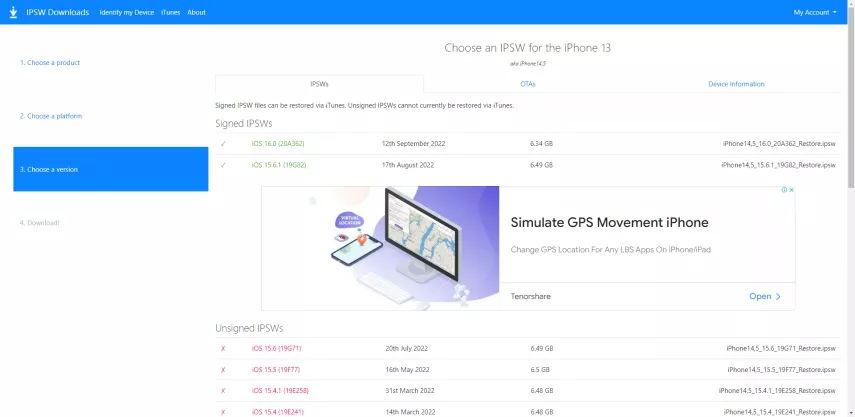
Schritt 2: Laden Sie von hier aus die iOS 16-Firmware (oder jede andere iOS-Version, die Ihrem iPhone entspricht) auf Ihren Computer herunter.
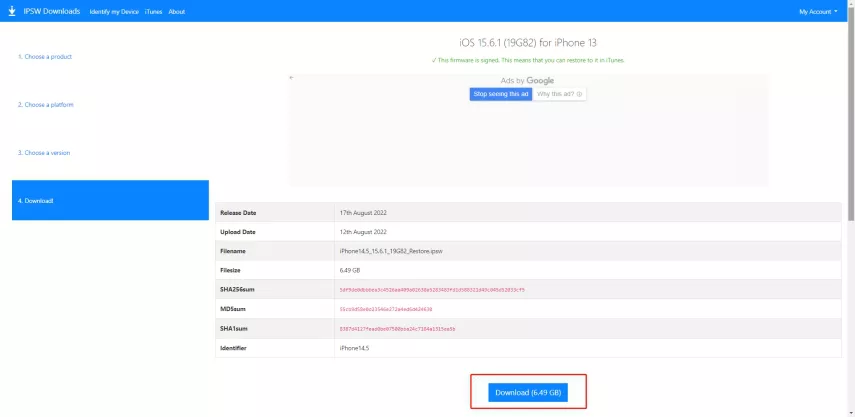
Schritt 3: Starten Sie iTunes und verbinden Sie Ihr iPhone damit.
Schritt 4: Drücken und halten Sie die "Umschalt"-Taste auf der Tastatur und klicken Sie auf "iPhone wiederherstellen". Halten Sie die Umschalttaste gedrückt, bis ein neues Fenster angezeigt wird.

Schritt 5: Hier durchsuchen und wählen Sie die Firmware aus, die Sie bereits heruntergeladen haben, und klicken Sie auf "Öffnen".

Schritt 6: Klicken Sie erneut auf "Wiederherstellen", und iTunes beginnt sofort mit der Wiederherstellung Ihres iPhones auf die verfügbare iOS-Version.
Schritt 7: Danach beginnen Sie mit der Einrichtung Ihres iPhones als neues Gerät. Wählen Sie "Apps und Daten nicht übertragen" aus, und voilà, Sie haben gerade Ihr iPhone downgegraded.
Nachteile dieser Methode:
- Das Telefon muss zurückgesetzt werden, Datenverlust.
- Diese Lösung dauert ziemlich lange. Sie müssen möglicherweise einige Stunden oder länger warten, bis sie abgeschlossen ist.
- Viele Benutzer empfinden diese Methode als sehr technisch anspruchsvoll. Einige der Schritte sind schwer umzusetzen und erfordern bestimmte technische Kenntnisse, um fortzufahren.
Methode 3. Wie Downgrade iOS 17/18 ohne Computer
Tatsächlich können Sie iOS nicht downgraden, ohne einen Computer zu verwenden. Das Downgraden von iOS erfordert spezielle Tools und Software, die normalerweise nur auf einem Computer verfügbar sind.
Wenn Sie nur iOS 17/18 entfernen möchten (Sie haben Ihr iPhone nicht auf die offizielle iOS 17/18-Version aktualisiert), denke ich, dass die folgenden einfachen Schritte zum Deinstallieren von iOS 17/18 ohne Computer für Sie geeignet sind:
- 1. Öffnen Sie die Einstellungen auf Ihrem iPhone oder iPad.
- 2. Scrollen Sie nach unten und tippen Sie auf "Allgemein".
- 3. Suchen Sie "VPN & Geräteverwaltung" und tippen Sie darauf.
- 4. Tippen Sie auf die Option "iOS 17/18 Softwareprofil".
- 5. Wählen Sie "Profil entfernen" und bestätigen Sie Ihre Auswahl.
- 6. Starten Sie Ihr Gerät neu.


Nach Abschluss dieser Schritte sollte Ihr iOS-Gerät nicht mehr die iOS 17/18-Version ausführen. Stattdessen wird es auf iOS 16, die neueste stabile Version von iOS oder iPadOS, zurückgesetzt, sodass Sie Ihr Gerät weiterhin ohne Probleme oder Fehler verwenden können.
Teil 3. Wie Sie Ihr iPhone sichern, bevor Sie von iOS 17/18 downgraden
Es ist wichtig zu beachten, dass das Downgraden von iOS 17/18 Ihre Daten auf dem iPhone löscht. Um dies zu vermeiden, sichern Sie Ihr Gerät bitte zuerst, bevor Sie lernen, wie Sie iOS 17/18 entfernen.
3.1 Backup mit iTunes
Glücklicherweise ist das Sichern eines iPhones mit iTunes ziemlich einfach. Alles, was Sie benötigen, ist ein Computer und eine stabile Internetverbindung, um die Aufgabe zu erledigen. Auf diese Weise können Sie die Daten nach dem Downgrade von iOS 17/18 schnell wiederherstellen.
Folgen Sie den nachstehenden Anweisungen, um fortzufahren:
Schritt 1: Stellen Sie zunächst sicher, dass "Mein iPhone suchen" deaktiviert ist. Gehen Sie dazu zu Einstellungen > Ihr Name > Mein iPhone suchen und deaktivieren Sie Mein iPhone suchen.
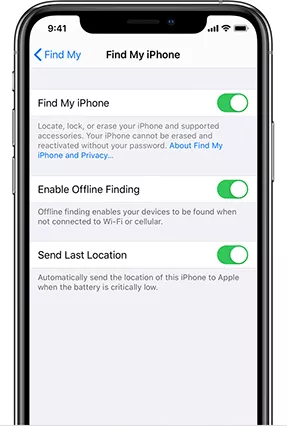
Schritt 2: Starten Sie iTunes auf Ihrem Computer und verbinden Sie das iPhone über ein Kabel damit.
Schritt 3: Klicken Sie anschließend auf das iPhone-Symbol oben und gehen Sie zum Abschnitt "Übersicht".
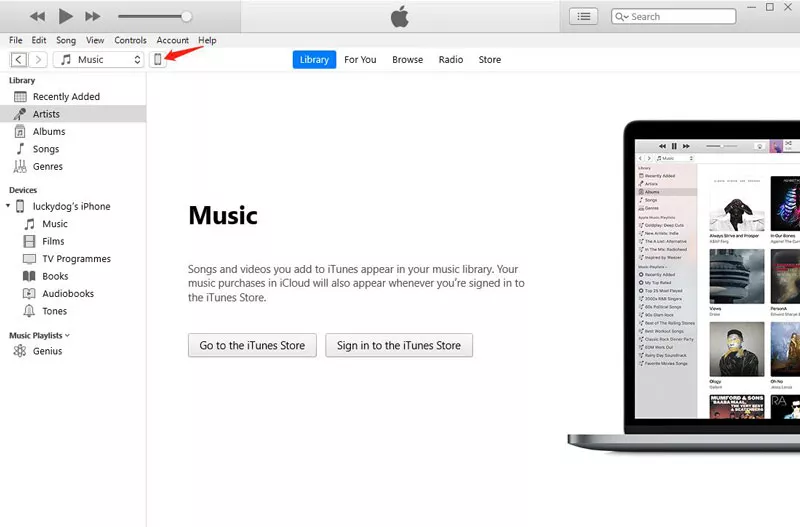
Schritt 4: Wählen Sie unter "Sicherungen" "Diesen Computer" als Zielspeicherort für das Backup aus. Klicken Sie dann auf "Jetzt sichern".
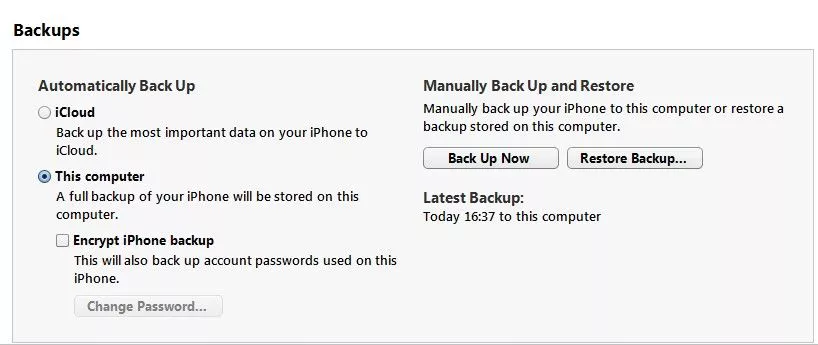
Warten Sie geduldig, bis das Programm Ihr iPhone gesichert hat.
3.2 Backup mit iCloud
Das Sichern mit iCloud, bevor Sie iOS 17/18 entfernen, ist eine weitere gute Wahl. Im Gegensatz zur Verwendung von iTunes benötigen Sie keinen Computer, um mit iCloud ein Backup durchzuführen. Befolgen Sie die untenstehenden Schritte, um Ihre iPhone- oder iPad-Daten mit iCloud zu sichern:
Schritt 1: Öffnen Sie "Einstellungen" auf Ihrem iPhone, wählen Sie den Namen Ihres Geräts und dann "iCloud".
Schritt 2: Aktivieren Sie unter den Optionen "iCloud-Backup" die automatischen Backups. Tippen Sie auf "Jetzt sichern", um sofort eine Sicherung Ihres Geräts durchzuführen.

Beachten Sie jedoch, dass iCloud die Daten auf dem Server sichert und nur begrenzten kostenlosen Speicherplatz (5 GB) zur Verfügung stellt. Nach Erreichen des kostenlosen Speicherlimits müssen Sie zusätzlichen Speicherplatz erwerben.
Teil 4. Wie Sie ein Backup nach dem iOS-Downgrade wiederherstellen
Nach erfolgreichem Downgrade können Sie den Backup-Prozess von iTunes aus starten, indem Sie die folgenden Schritte befolgen:
Schritt 1: Verbinden Sie Ihr iPhone mit Ihrem PC > Wenn iTunes nicht automatisch geöffnet wird, starten Sie es > Klicken Sie oben rechts neben der Schaltfläche "iTunes Store" auf den Namen des iOS-Geräts.
Schritt 2: Wählen Sie "Jetzt sichern" aus der Spalte "Sicherungen", indem Sie auf die Schaltfläche "Diesen Computer" klicken.
Schritt 3: Klicken Sie auf "Diesen Computer" > Aktivieren Sie "iPhone/iPad-Backup verschlüsseln", um Ihr Backup mit einem Passwort zu schützen. Denken Sie immer daran, Ihr iPhone-Backup-Passwort im Kopf zu behalten, um es nicht zu vergessen.
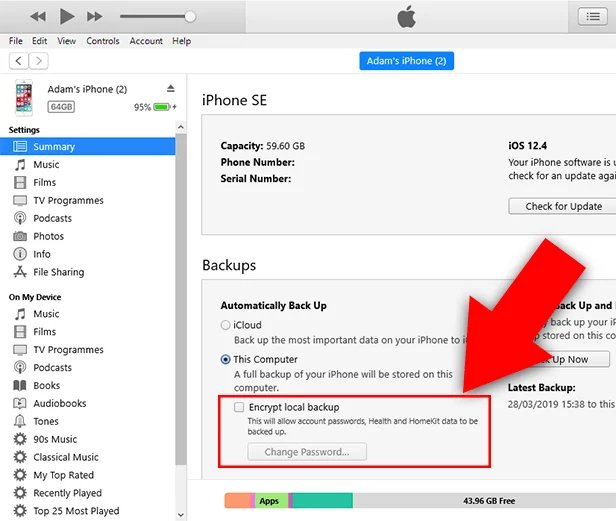
Teil 5. Häufig gestellte Fragen zum Downgrade und zur Deinstallation von iOS 17/18 auf iOS 16/16.5/16.6
Q1: Kann man iOS 17/18 downgraden ohne Computer?
Nein, Sie können iOS 17/18 nicht auf iOS 16 downgraden, ohne einen Computer zu verwenden. Das Downgraden von iOS-Versionen erfordert spezielle Software und eine stabile Verbindung zu Ihrem Gerät, was direkt auf dem Gerät selbst nicht möglich ist. Zusätzlich erlaubt Apple nicht die Installation älterer, nicht signierter iOS-Versionen auf Geräten. Daher benötigen Sie einen Computer und spezifische Software wie iTunes oder das UltFone iOS Downgrade Tool, um den Downgrade-Vorgang durchzuführen.
Q2: Warum kann ich mein iOS nicht downgraden?
- Apple's Signaturfenster: Apple erlaubt Benutzern nur die Installation oder den Downgrade auf von ihnen signierte iOS-Versionen. Sobald Apple die Signatur für eine bestimmte iOS-Version einstellt, wird es unmöglich, auf diese Version herunterzustufen.
- Kompatibilitätsprobleme: Oft enthalten neuere iOS-Versionen Updates und Änderungen, die möglicherweise nicht mit älteren Geräten kompatibel sind. Wenn Ihr Gerät nicht mit der iOS-Version kompatibel ist, zu der Sie downgraden möchten, wird die Installation nicht erfolgreich sein.
- Datenverlust: Das Downgraden von iOS kann zu Datenverlust führen, da der Prozess die Wiederherstellung Ihres Geräts auf ein früheres Backup beinhaltet. Apple rät vom Downgrade ab, da dies zu inkompatiblen App-Versionen, Verlust von App-Daten oder sogar Stabilitätsproblemen führen kann.
- Sicherheitsaspekte: Apple legt Wert auf Sicherheit und schließt regelmäßig Sicherheitslücken in iOS. Durch das Zwingen von Benutzern, immer auf der neuesten iOS-Version zu bleiben, stellt Apple sicher, dass die Geräte vor bekannten Sicherheitslücken geschützt sind. Ein Downgrade verhindert, dass Sie von diesen Sicherheitsupdates profitieren und Ihr Gerät potenziellen Sicherheitsrisiken aussetzt.
Es gibt einige Gründe, warum Sie Ihr iOS möglicherweise nicht downgraden können:
Insgesamt, obwohl es technische Workarounds oder Ausnahmen für bestimmte Geräte oder Szenarien geben mag, beschränkt Apple im Allgemeinen das Downgraden von iOS, um die Gerätekompatibilität, den Datenschutz und die Sicherheit sicherzustellen.
Q3: Führt ein Zurücksetzen auf die Werkseinstellungen zum Downgrade von iOS?
Nein, ein Zurücksetzen auf die Werkseinstellungen downgradet nicht die iOS-Version auf Ihrem Gerät. Ein Zurücksetzen auf die Werkseinstellungen löscht lediglich alle Daten und Einstellungen auf Ihrem Gerät und setzt es auf seinen ursprünglichen Werkzustand zurück. Es ändert oder reverts die installierte iOS-Version nicht. Wenn Sie Ihre iOS-Version downgraden möchten, müssen Sie spezifische Methoden wie das UltFone iOS Downgrade Tool verwenden.
Q4: Verliere ich Daten, wenn ich von iOS 17/18 downgrade?
Ja, egal welche Downgrade-Methode Sie verwenden, das Downgraden des iOS löscht Ihre Daten und Einstellungen auf dem iPhone. Daher sollten Sie sicherstellen, dass Sie bereits ein Backup erstellt haben, da Sie ansonsten Daten verlieren werden.
Q5: Warum sollte ich ein Drittanbieter-Tool zum Downgrade von iOS 17/18 verwenden?
Ein professionelles iPhone Downgrade-Tool wie das UltFone iOS Downgrade Tool bietet mehrere Vorteile gegenüber iTunes. Erstens verspricht es Bequemlichkeit und Geschwindigkeit. Zweitens ist diese Desktop-Software im Vergleich zu iTunes effizienter und einfacher zu bedienen.
Q6: Kann man auf unsigniertes iOS downgraden, indem man einen Jailbreak verwendet?
Ja, Sie können Ihr iPhone durch einen Jailbreak downgraden. Apple erlaubt Benutzern nicht, die Software auf ihren iPhones aufgrund von Fragmentierung und anderen Problemen herunterzustufen. Die Jailbreak-Community erstellt jedoch ihre eigene Lösung, um das System auf die ursprüngliche Version zurückzusetzen.
Teil 6. Kann ich von WatchOS 10 downgraden?
"Ist es möglich, die Version von WatchOS 10 auf WatchOS 9 zu ändern? Denn nach dem Wechsel von iOS 17/18 auf 16.5 kann ich die Apple Watch nicht mehr miteinander verbinden. Wie downgradet man die Apple Watch?"
- Von einem Benutzer auf YouTube gefragt
Tatsächlich können Sie die Apple Watch nicht von WatchOS 10 downgraden. Tatsache ist, dass eine Apple Watch mit einer beschädigten Installation möglicherweise keine Verbindung über Wi-Fi oder Bluetooth herstellen kann, was eine Reparatur des Geräts erforderlich macht. Das Downgraden Ihres Betriebssystems erfordert eine physische Verbindung, daher können Sie die Apple Watch nicht von einer öffentlichen Version downgraden.
Teil 7. Wie downgradet man Apps auf dem iPhone?
Sind App-Downgrades auf dem iPhone möglich? Natürlich ja. Glücklicherweise können Sie, wenn Sie Ihr iPhone oder iPad jemals mit iTunes synchronisiert haben, die synchronisierten IPA-Dateien auf Ihrem Computer finden. Daher können Sie sie verwenden, um die iOS-App herunterzustufen und die vorhandene Version zu ersetzen.
Darüber hinaus müssen Sie sicherstellen, dass die iTunes-Version weniger aktuell als 12.7 ist. Mit dem Update auf iTunes 12.7 wurde der integrierte App Store-Browser entfernt, daher wird die App-Verwaltung nicht mehr unterstützt. Hier erfahren Sie, wie Sie Apps auf dem iPhone downgraden können, ohne einen Jailbreak durchzuführen.
Schritt 1: Öffnen Sie iTunes auf Ihrem Computer, und Sie können alle gekauften und synchronisierten Apps unter "Meine Apps" finden. Sie können die Versionsnummer der App anzeigen, indem Sie "Informationen abrufen" im Menü auswählen, wenn Sie auf das Symbol der App klicken, die Sie downgraden möchten.
Schritt 2: Klicken Sie auf das Programm > Wenn die Versionsnummer nicht Ihren Anforderungen entspricht, klicken Sie. Wählen Sie "Im Finder anzeigen" oder "Im Windows Explorer anzeigen". Entfernen Sie die vorhandene IPA-Datei aus dem Ordner; sie wird dann in den Papierkorb verschoben oder dort gelöscht.
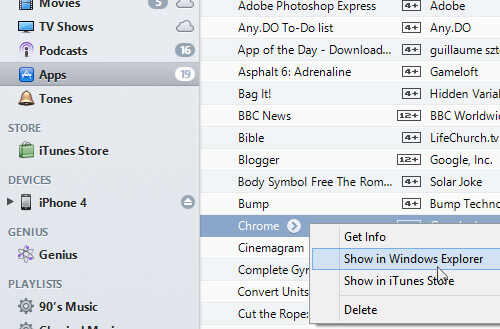
Schritt 3: Synchronisieren Sie Ihr iPad oder iPhone mit Ihrem Computer. Wählen Sie "Apps" aus dem Geräte-Tab, indem Sie dort klicken. Neben dem speziellen Programm, das Sie downgraden möchten, wird ein "Entfernen"-Button angezeigt. Wählen Sie den Entfernen-Button und klicken Sie dann auf "Anwenden".
Schritt 4: Nachdem dies erledigt ist, wird ein "Installieren"-Button neben der Anwendung angezeigt. Wählen Sie "Installieren" im Menü aus. Wenn Sie auf die Schaltfläche "Anwenden" klicken, beginnt iTunes mit der Synchronisierung. Warten Sie einfach, bis der Vorgang abgeschlossen ist, und Ihr iPhone oder iPad wird wieder die vorherige Version der App haben.
Fazit
Nachdem Sie diesen Artikel gelesen haben, sollten Sie keine Probleme beim Downgraden von iOS 17/18 haben. Sie können sich sowohl auf iTunes als auch auf das UltFone iOS Downgrade Tool verlassen, um den Downgrade auf iOS 17/18 durchzuführen. Letzteres bietet jedoch mehr Bequemlichkeit und Geschwindigkeit, um die Aufgabe zu erledigen.
Es bietet auch zusätzliche Funktionen, die sich als nützlich erweisen, wenn Sie viele Probleme auf Ihrem iPhone beheben möchten. So oder so sollten Sie Ihr iPhone sichern, bevor Sie mit der Deinstallation von iOS 17/18 beginnen, um Datenverlust zu vermeiden.



